Sie können nicht auf Battlefield 2042 zugreifen und erhalten einen Battlefield 2042 Directx-Fehler? Nun, Sie sind nicht der Einzige, der sich beschwert. Machen Sie sich keine Sorgen, wenn Sie das Spiel nicht spielen können, wir sind für Sie da. Hier finden Sie alles, was Sie über den Battlefield 2042 DirectX-Fehler und Möglichkeiten zur Behebung wissen müssen.
- Lesen Sie auch: Destiny 2-Fehlercode Marmot: So beheben Sie ihn schnell
Battlefield 2042 wurde von Dice entwickelt und von Electronic Arts veröffentlicht und ist ein Ego-Shooter und der 12. Teil der Battlefield-Serie. Aufgrund technischer Probleme, fehlender Funktionen und anderer Probleme erhielt das Spiel jedoch viele negative Kritiken von der Community. Einer der am häufigsten gemeldeten Fehler, mit denen Spieler konfrontiert sind, ist der Battlefield 2042 DirectX-Fehler. Finden Sie heraus, warum dieser Fehler auftritt und wie Sie das Problem schnell beheben können.
Warum erhalten Sie einen Battlefield 2042 DirectX-Fehler?
Dieser Fehler tritt normalerweise auf, wenn Spieler versuchen, das Spiel zu starten. Es gibt sehr viele Gründe, warum dieser Fehler auftritt. Diese beinhalten:
- Verwendung einer veralteten DirectX-Version.
- Verwendung veralteter Grafikkartentreiber.
- Beschädigte Spieledateien.
- Spiel-Cache.
- Das neueste Windows-Update ist nicht installiert.
- Wenn Ihr System nicht über die Mindestsystemanforderungen zum Ausführen des Spiels verfügt.
Wie behebe ich den Battlefield 2042 DirectX-Fehler?
Was auch immer der Grund sein mag, es ist wichtig, den Fehler zu beheben, sobald er auftritt. Hier sind einige mögliche Lösungen für das Problem.
Überprüfen Sie, ob Ihr PC die Mindestsystemanforderungen erfüllt:
Wie oben erwähnt, tritt der Battlefield 2042 DirectX-Fehler auf, wenn Ihr System nicht über die Mindestsystemanforderungen zum Ausführen des Spiels verfügt. Es ist wichtig zu wissen, ob das von Ihnen verwendete System mit dem Spiel zurechtkommt oder nicht. Hier sind die Mindestsystemanforderungen, die Sie zum Ausführen von Battlefield 2042 haben sollten:
- Grafikkarte (AMD/NVIDIA): AMD Radeon RX 560 oder Nvidia GeForce GTX 1050 Ti
- DirectX: Version 12
- Erinnerung: 8 GB RAM
- Betriebssystem: 64-Bit-Windows 10
- Prozessor (AMD/INTEL): AMD Ryzen 5 1600 oder Core i5 6600K
- Lagerung: 100 GB verfügbarer Speicherplatz
- Netzwerk: Breitbandinternetverbindung
Aktualisieren Sie den Grafikkartentreiber:
Meistens treten DirectX-Fehler auf, weil veraltete Grafikkartentreiber verwendet werden. Das Gleiche gilt für den Battlefield 2042 DirectX-Fehler. Die Verwendung eines aktualisierten Grafikautotreibers ist eine wirksame Lösung, um diesen Fehler zu beheben. Das ist wie man es macht:
Suchen Sie nach Windows Update:
Installieren Sie die neueste DirectX-Version:
Wenn Ihr Windows auf dem neuesten Stand ist, prüfen Sie am besten, ob Sie die neueste DirectX-Version verwenden.
Überprüfen Sie die Integrität der Spieledateien:
- Lesen Sie auch: Darktide-Backend-Fehler beim Anmelden: So beheben Sie ihn einfach
Spiel-Cache leeren:
Oft hilft schon das Leeren des Spielcaches, das Problem zu beheben. Sie müssen lediglich den nachstehenden Anweisungen folgen und den Cache leeren.
Das ist alles, was wir zur Behebung des Battlefield 2042 DirectX-Fehlers haben. Hoffentlich helfen Ihnen die oben genannten Methoden dabei, diesen Fehler zu beheben und Ihre Schlachten reibungslos zu spielen.
Beitragsaufrufe: 912






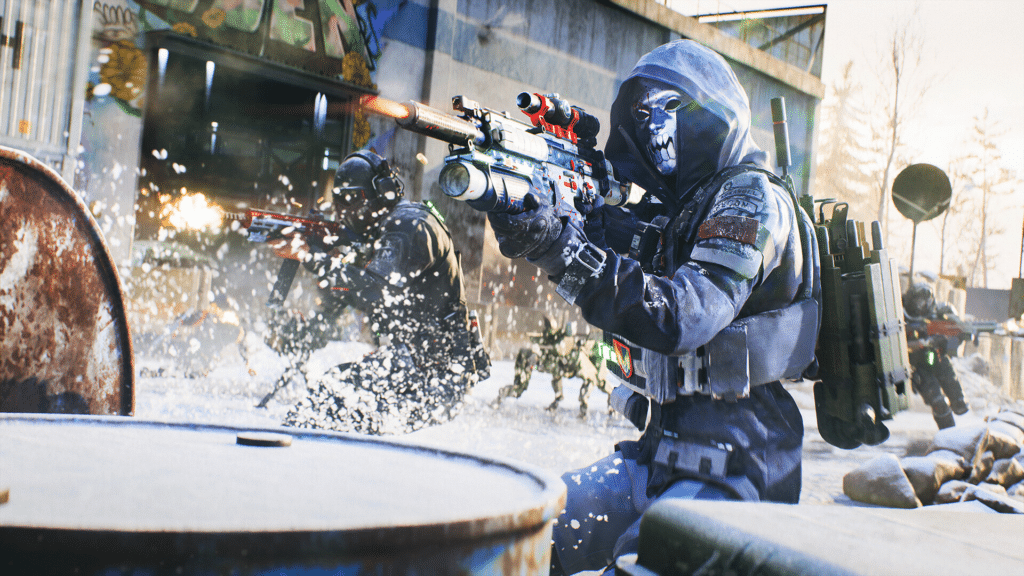
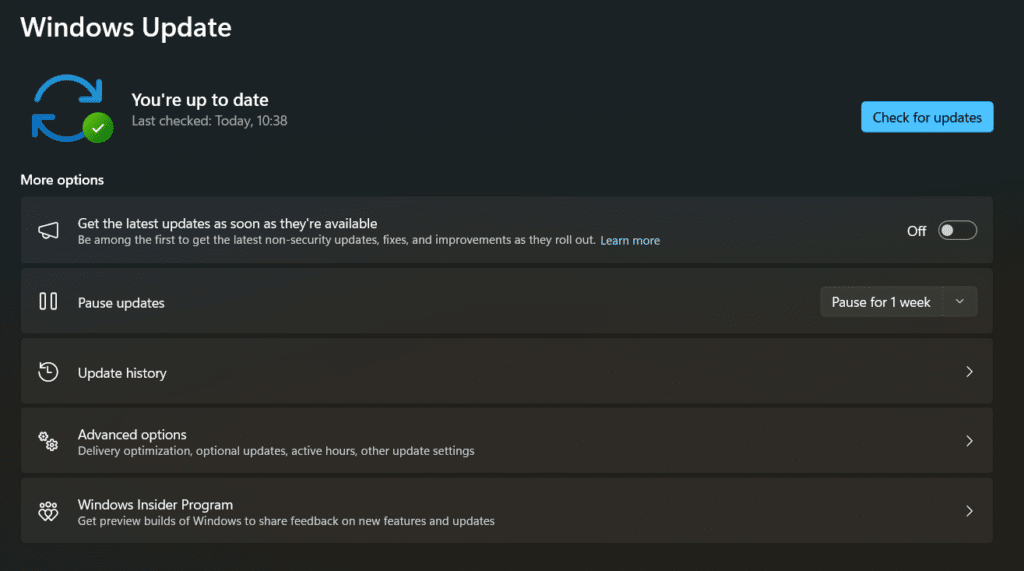




Hinterlasse eine Antwort